Sådan rettes sløret WhatsApp-profilbillede
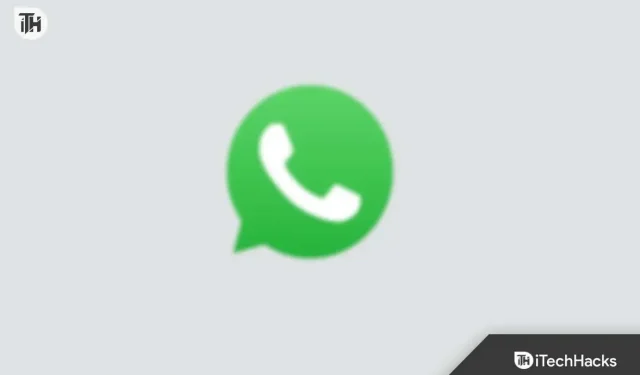
Med over to milliarder aktive brugere på verdensplan er WhatsApp en af de mest populære instant messaging-apps. På WhatsApp kan du indstille et profilbillede, en af dets nøglefunktioner. Nogle gange kan dit WhatsApp-profilbillede dog se sløret ud eller have dårlig kvalitet. Dette kan være frustrerende, især hvis du vil have dit profilbillede til at afspejle det rigtige budskab. Nå, bare rolig! Her har vi nævnt flere måder at reparere WhatsApp, der ødelægger PFP-kvalitet.
Forstå Whatsapp-profilbilledeopløsning
Det er vigtigt at forstå, hvordan WhatsApp håndterer profilbilleder, før du går til løsninger. WhatsApp komprimerer automatisk uploadede profilbilleder for at forbedre dataeffektiviteten og spare lagerplads. På grund af denne komprimering kan dit profilbillede virke sløret eller pixeleret på grund af reduceret billedkvalitet.
Men sammenlignet med moderne smartphone-kameraer har WhatsApp profilbilleder en opløsning på 640×640 pixels. Hvis du vil have dit profilbillede til at se godt ud på WhatsApp, skal du muligvis redigere det, før du uploader det.
Sådan rettes, hvis WhatsApp ødelægger PFP-kvalitet 2023
Hvis du opdager, at WhatsApp ødelægger kvaliteten af pfp-billeder på din smartphone, skal du sørge for at følge rettelserne nedenfor:
Upload profilbillede i høj kvalitet
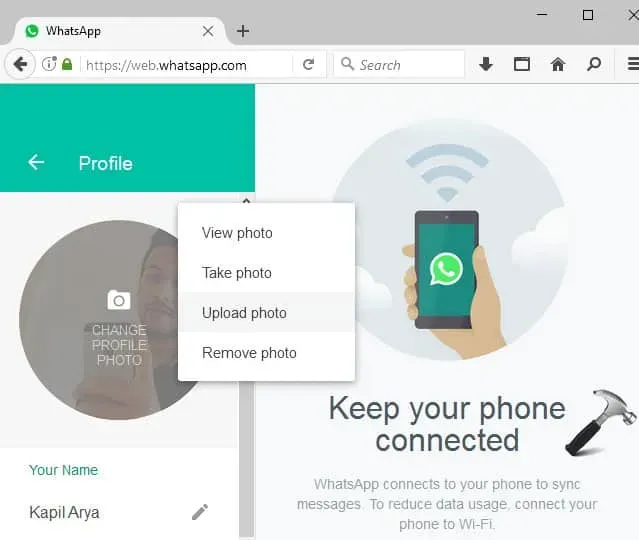
En af de nemmeste måder at løse problemet på er at uploade en avatar af høj kvalitet. Da du uploadede dit nuværende profilbillede, kan det være blevet komprimeret, hvilket resulterede i slørede eller pixelerede billeder. Hvis du uploader et kvalitetsbillede, der allerede er komprimeret til 640×640 pixels, burde du være i stand til at løse dette problem.
Du kan vælge et billede i høj kvalitet til dit WhatsApp-profilbillede ved at åbne Galleri- eller Fotos-appen på din telefon. Du skal muligvis beskære billedet til 640×640 pixels og derefter ændre størrelsen på det ved hjælp af et fotoredigeringsprogram eller en hjemmeside. Når du har ændret størrelsen på billedet, skal du gemme det og uploade det til WhatsApp. Hvis du følger disse trin, skal dit profilbillede se skarpt og klart ud.
Ryd whatsapp cache
Det kan være WhatsApp-cachen, der får profilerne til at sløre, selvom du har uploadet et billede af høj kvalitet. For at fremskynde appen gemmer WhatsApp billeder, videoer og beskeder i sin cache. Dette kan dog resultere i slørede profilbilleder, hvis cachen bliver for stor eller beskadiget.
Gå til Indstillinger > Apps og meddelelser > WhatsApp > Lager > Ryd cache for at rydde WhatsApp-cache. WhatsApp sletter alle midlertidige filer, inklusive dit profilbillede, gemt i sin cache. Når du har ryddet cachen, skal du åbne WhatsApp og uploade dit profilbillede igen. Håber dette løser sig, hvis whatsapp ødelægger pfp-kvaliteten.
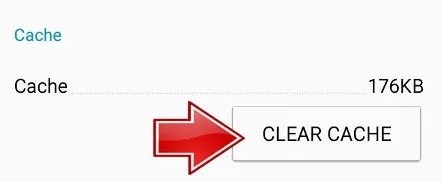
Brug en tredjepartsapp
Brug af en tredjepartsapp, der forbedrer billeder, kan også være en løsning til at rette et sløret WhatsApp-profilbillede. Fotoredigeringsapps til Android- og iOS-enheder kan forbedre billedets skarphed og klarhed. Blandt disse apps er Adobe Lightroom, som kan downloades gratis fra både Google Play og App Store.
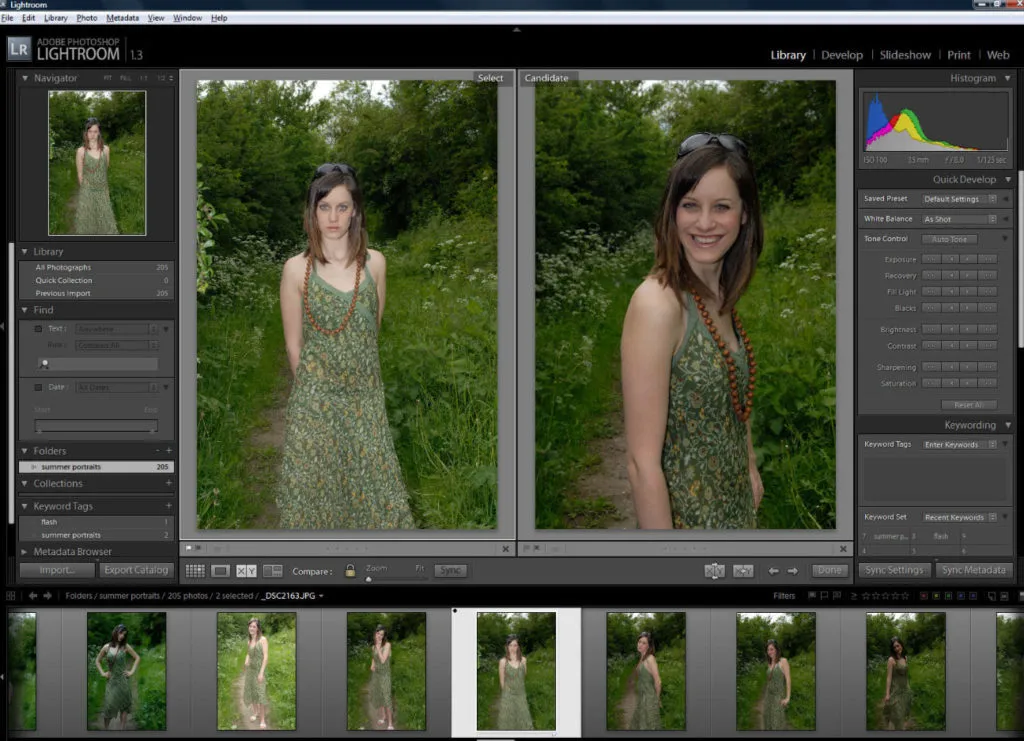
Du kan importere dit profilbillede til Adobe Lightroom ved at åbne appen på din smartphone. For at forbedre billedkvaliteten skal du justere skarphed, klarhed og andre indstillinger. Nu kan du eksportere billedet og uploade det som WhatsApp-profilbillede, når du er tilfreds med resultaterne.
Opdater whatsapp
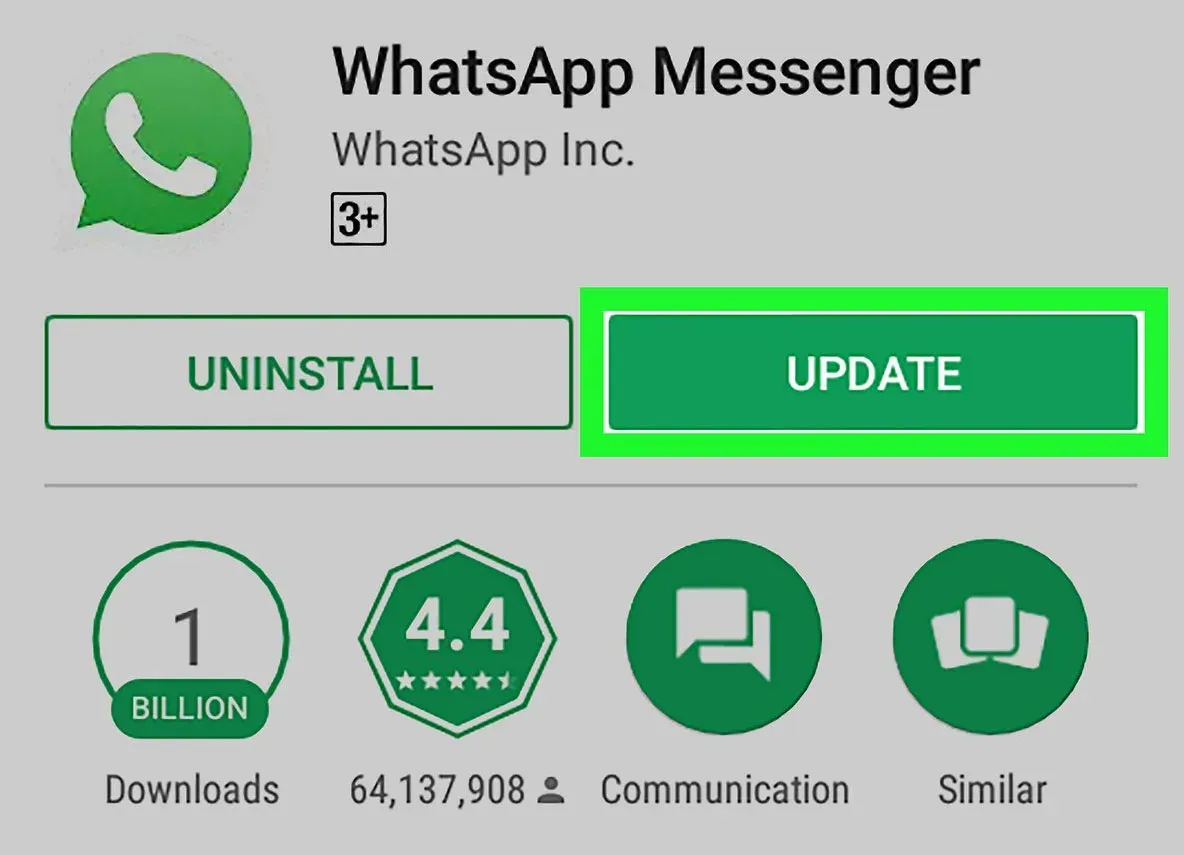
Problemet kan være relateret til en fejl eller fejl i WhatsApp, hvis ingen af ovenstående løsninger virker. WhatsApp udgiver regelmæssige opdateringer for at rette fejl og forbedre appens ydeevne.
Derfor kan det være muligt at løse problemet med sløret profilbillede ved at opdatere WhatsApp til den nyeste version. Android-brugere kan opdatere WhatsApp ved at søge i Google Play Butik, klikke på Opdater, hvis det er tilgængeligt, og derefter klikke på Installer. For at opdatere WhatsApp på iOS skal du åbne App Store og søge efter WhatsApp.
Tjek billedformatet
Du kan også ændre kvaliteten af dit WhatsApp-profilbillede ved at ændre billedformatet. WhatsApp understøtter forskellige billedformater, herunder JPEG, PNG og GIF. Profilbilleder skal som hovedregel være i JPEG-format, da dette er det mest brugte format.
Du kan muligvis se slørede eller pixelerede resultater, hvis dit profilbillede er i et andet format, såsom PNG eller GIF. Ved hjælp af fotoredigeringsapp eller websted kan du konvertere dit profilbillede til jpeg og derefter uploade det til whatsapp for at rette, hvis whatsapp ødelægger pfp-kvaliteten.
Skift whatsapp-indstillinger
Hvis du vil forbedre kvaliteten af dit profilbillede, kan du også ændre dine WhatsApp-indstillinger. Gå til Indstillinger > Chats > Chatindstillinger > WhatsApp Media Synlighed. Sørg for, at “Vis medier i galleri” er aktiveret. Hvis du gør dette, vil du være i stand til at gemme dit højkvalitets profilbillede i din telefons galleri.
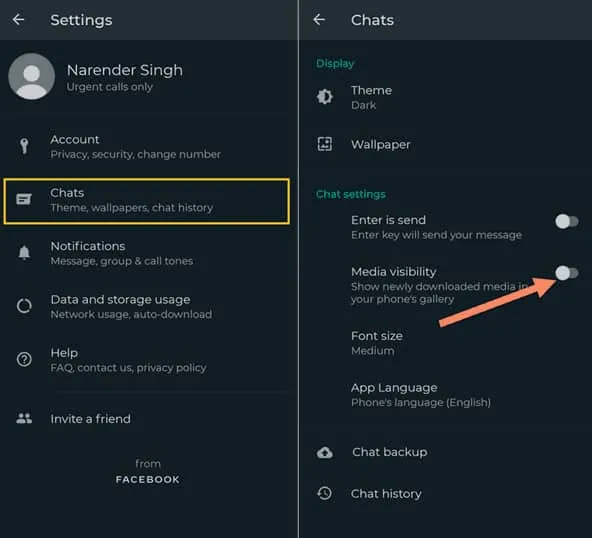
Alternativt kan du deaktivere indstillingen Gem til kamerarulle i Indstillinger > Chats > Chatindstillinger > Automatiske mediedownloads. Som følge heraf vil WhatsApp ikke længere komprimere dit profilbillede, hvilket også vil blive rettet, hvis WhatsApp ødelægger pfp-kvaliteten.
Hvorfor opstår der sløring af WhatsApp-profilbilleder?
Som et resultat af at komprimere billedet, begynder whatsapp at ødelægge pfp-kvaliteten. Når du uploader et billede som et profilbillede, komprimerer WhatsApp det automatisk for at spare lagerplads og dataforbrug. Ud over at reducere billedkvalitet og opløsning resulterer denne komprimering i slørede eller pixelerede profilbilleder.
Whatsapp profilbilleder er begrænset til 640×640 pixels. Sammenlignet med moderne smartphone-kameraer, som er i stand til at producere billeder i meget højere opløsning, er denne opløsning ret lav. WhatsApp komprimerer automatisk billeder i høj opløsning som profilbilleder for at matche den maksimale opløsning, hvilket resulterer i slørede billeder.
Derudover er WhatsApps komprimeringsalgoritme muligvis ikke i stand til at bevare billedkvalitet og detaljer, hvilket resulterer i fejl i farve, skarphed og tab af kontrast. Små detaljer eller komplekse mønstre såsom tekst, logoer eller grafik kan gøre dette problem mere indlysende.
Dårlig netværksforbindelse, forældede appversioner, korrupte caches eller inkompatible billedformater kan også bidrage til et sløret WhatsApp-profilbillede. For at holde dit profilbillede så skarpt og klart som muligt, skal du sørge for at bruge billeder af høj kvalitet, der allerede er komprimeret til deres maksimale opløsning.
Indpakning
Generelt er sløret WhatsApp-profilbillede resultatet af billedkomprimering, som mange brugere oplever. Når du komprimerer et billede, bliver profilbilledet sløret eller pixeleret, hvilket resulterer i dårlig billedkvalitet og opløsning. Hvis du følger nedenstående trin, kan du forbedre kvaliteten af dit WhatsApp-profilbillede, så dine kontakter kan se det skarpt og klart.
Så sørg for, at dit profilbillede ser professionelt og præsentabelt ud, da det ofte er det første, folk ser, når de logger ind på din konto. For at fremvise dit bedste selv med WhatsApp-profilbilleder, skal du kende de rigtige teknikker til at overvinde sløringsproblemet. Så dette er alt, hvad vi har for dig at rette, hvis whatsapp ødelægger pfp-kvaliteten. I mellemtiden, for mere information, kommenter nedenfor og lad os det vide.



Skriv et svar